Come utilizzare Google Maps offline e stare senza pensieri
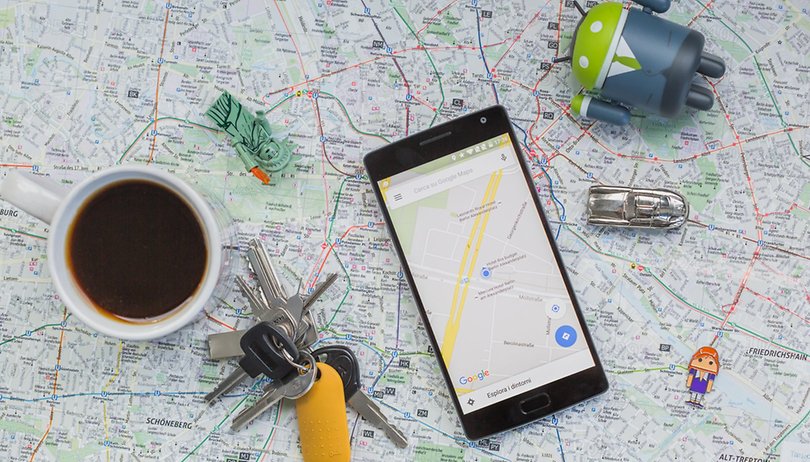

State programmando il vostro prossimo viaggio? Avete davanti a voi una lunga lista di cose da portare, documenti da ricordare e indirizzi da non perdere una volta lì? Scommetto che non avete pensato a salvare le mappe che vi interessano su Google Maps per poterle consultare anche offline.
Scorciatoie:
Usare Google Maps offline è possibile
Al momento non è purtroppo possibile scaricare la mappa di un intero Paese per poterla comodamente utilizzare offline, ma Google permette comunque di salvare un'enorme porzione, perfetta soprattutto da utilizzare in connessione diretta ad Android Auto.
Gli sviluppatori di Big G non ci lasciano con le mani in mano e mettono a disposizione una funzione altrettanto utile chiamata Mappe offline. A seguito di alcuni limiti contrattuali, problemi con il supporto di alcune lingue o con il formato degli indirizzi tuttavia il download di aree offline non è disponibile in alcune zone geografiche.
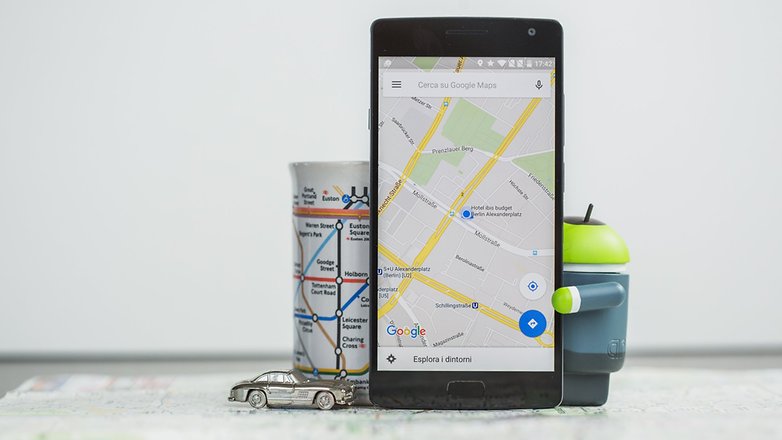
Come scaricare le mappe su Google Maps
Naturalmente dovrete ricordarvi di consultare Google Maps prima di partire per i vostri viaggi selvaggi e di sfruttare questa opzione quando sarete connessi ad una rete stabile. L'applicazione vi permette infatti di salvare la mappa relativa ad una destinazione precisa per una anno. Partite per Bucarest e non volete assolutamente perdervi il maestoso Palazzo del Parlamento?
Ecco come scaricare le vostre mappe preferite in pochissimi passaggi:
- Aprire il menu a sinistra dell'applicazione, selezionare la voce Mappe offline e premere Seleziona la tua mappa dalla finestra che apparirà.
- Selezionare la porzione di mappa che vi interessa e premere sul pulsante Scarica.
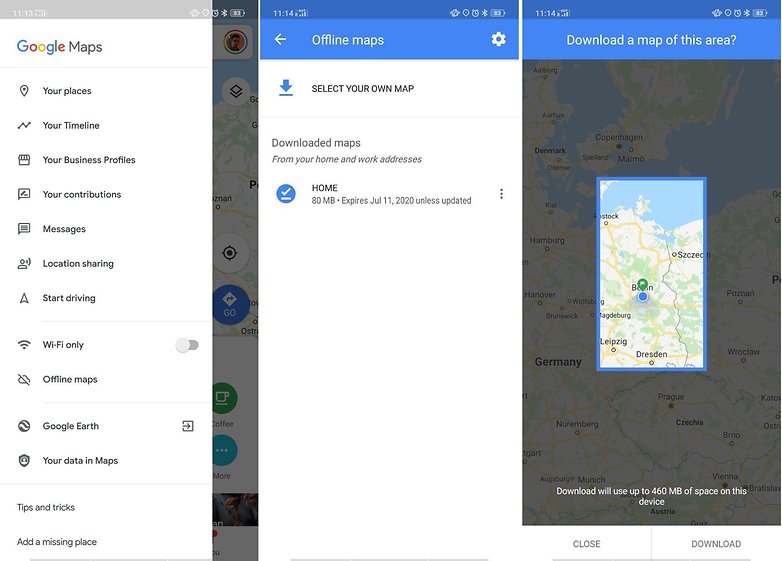
Ritroverete tutte le mappe salvate nella sezione Mappe offline. Cliccandoci sopra potrete inoltre aggiornarle, eliminarle o rinominarle.
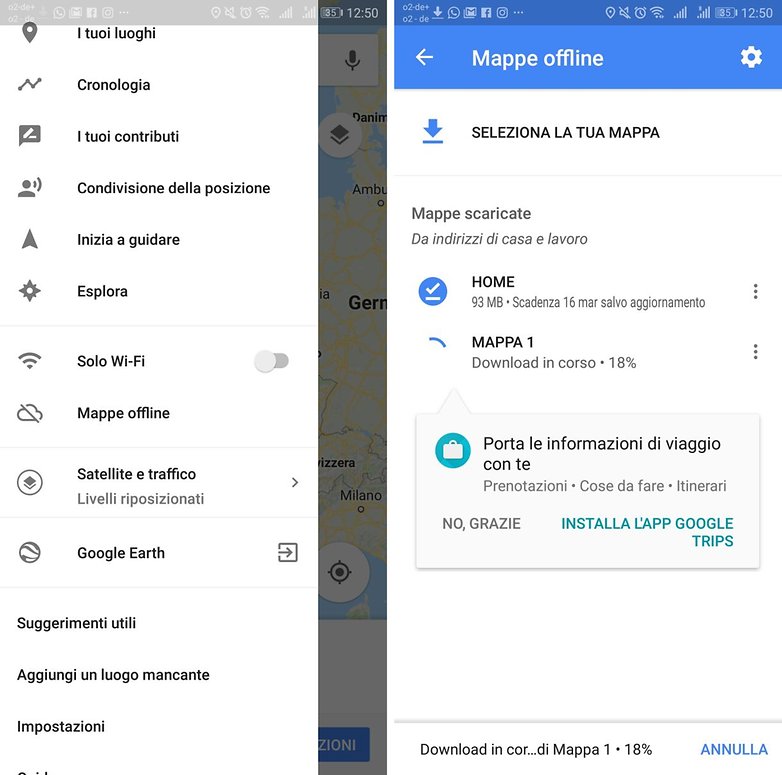
I limiti del servizio
Vi consiglio di regolare bene lo zoom prima di salvare la mappa, in modo tale che comprenda l'intera zona che vi interessa o che sia abbastanza ravvicinata da mostrarvi i nomi delle strade. Purtroppo l'app permette solo di ritagliare una zona limitata e non consente, per ora, di salvare la mappa di un'intera città, di una regione e tanto meno di uno Stato (per fare ciò dovrete ricorrere ad un'applicazione alternativa).
Va poi considerato che per scaricare le vostre destinazioni preferite dovrete prima assicurarvi di avere abbastanza spazio a disposizione sul dispositivo. Affidatevi inoltre ad una rete WIFI se non volete prosciugare la connessione dati. Non dimenticate inoltre che le aree scaricate verranno salvate per un anno a meno che dalla sezione Mappe offline selezionerete la voce Aggiorna.
Accedete quindi al menu delle impostazioni per attivare l'aggiornamento automatico delle aree offline se non volete che vengano cancellate, specificate il luogo di archiviazione (smartphone o scheda SD in caso in cui ne abbiate una a disposizione), ed impostate il download solo quando connessi al WIFI.
Siete soliti utilizzare Google Maps offline? Cosa ne pensate del servizio?


Grazie non solo mi hai illunato con il tuo articolo ma " anche la strada che facevo prima del tuo articolo d ' alto livello. Isho
Una ennesima mazzata alla nostra privacy
Ciao a tutti; bell'articolo. Mi sapete dire dove vengono salvate le mappe scaricate offline? Vorrei provare a spostarle su sd. Grazie
FABIO
Uso molto Google Maps, ma mai off line per poter usufruire degli aggiornamenti sul traffico. Inoltre non ho mai avuto problemi con i miei Giga anche se sono solo 2 al mese ☺
Per navigare offline uso OsmAnd.
Trovo che Google Maps è mitica online, ma come offline ...ne deve ancora fare di strada. Anche se onestamente non ne comprendo il motivo, non penso che a BigG manchino i mezzi per realizzare subito questa funzione. Forse si tratta di una precisa scelta commerciale. Chissà.
Io uso l'applicazione maps.me che salva tutto fin dalla prima volta che la apri
Grazie mille Daria ottimo articolo. Come sempre d'altronde =)
Grazie Alessio :)